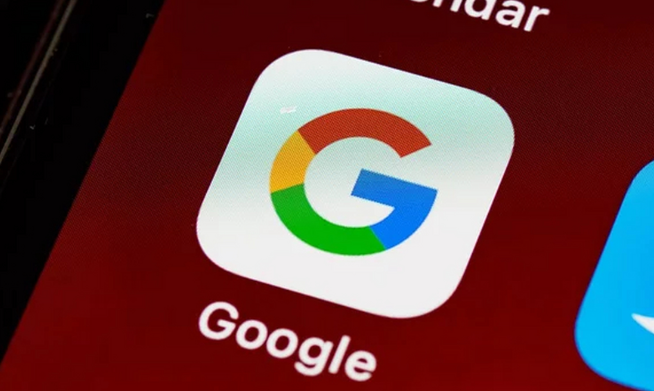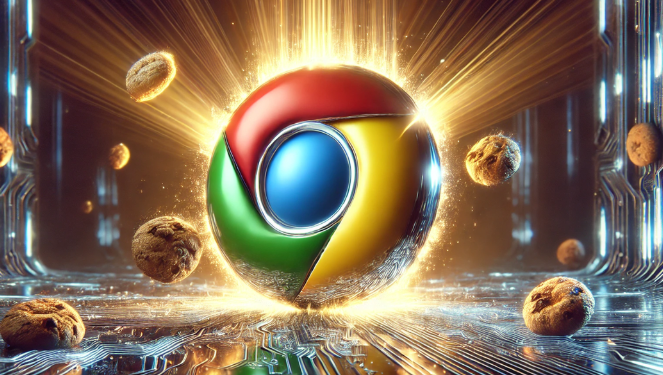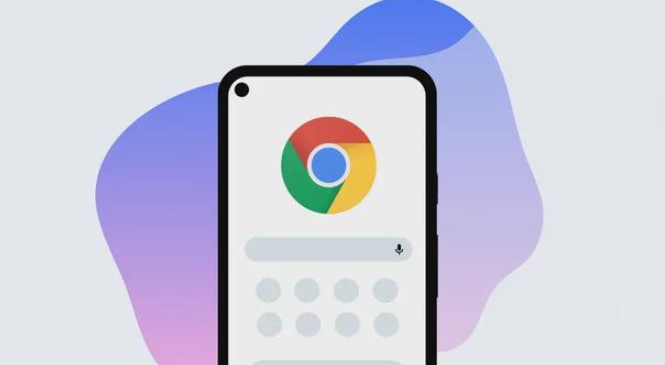详情介绍
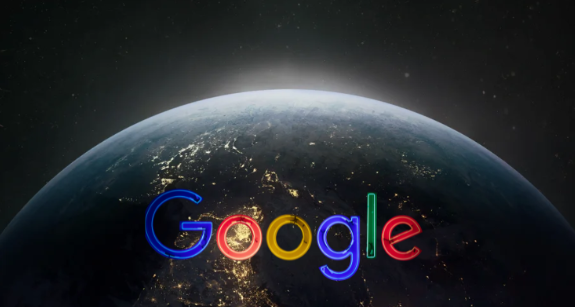
1. 检查基础设置与权限
- 进入`chrome://extensions/`页面,查看插件是否被禁用。若开关呈灰色不可操作,可能是系统策略或Manifest V2协议兼容性问题。此时需在地址栏输入`chrome://flags/allow-legacy-mv2-extensions`,启用支持旧版插件的临时标志,重启浏览器后重试。
- 检查插件权限设置。点击插件右下角的“详情”按钮,确认“权限”列表中是否包含必要权限(如“访问网页内容”“通知”等)。若缺失,需调整后重新加载页面。
2. 清理缓存与重置插件状态
- 按`Ctrl+Shift+Del`清除浏览数据,勾选“全部时间”及“缓存的图片和文件”“Cookie及其他网站数据”,点击“清除数据”后重启浏览器。此操作可消除因缓存冲突导致的加载异常。
- 在扩展程序页面找到目标插件,点击“重置”按钮恢复默认配置。注意此操作会清除自定义设置,需重新调整参数。
3. 解决兼容性与系统限制
- 更新Chrome至最新版本(地址栏输入`chrome://settings/help`自动升级),部分插件可能因版本不兼容被强制关闭。若插件仍为Manifest V2协议且谷歌已限制其运行,需通过注册表修改绕过限制:新建`HKEY_LOCAL_MACHINE\SOFTWARE\Policies\Google\Chrome`项,创建`DWORD`值`ExtensionManifestV2Availability`,数值设为`2`,重启浏览器生效。
- 检查操作系统安全软件(如电脑管家)是否拦截插件。进入隔离记录恢复被误删的插件文件,并将其添加到白名单。
4. 高级修复与替代方案
- 以管理员身份运行浏览器:右键点击快捷方式→“属性”→“兼容性”→勾选“以管理员身份运行”。此操作可解决企业网络环境下的权限不足问题。
- 若上述方法无效,卸载插件后重新下载。访问官方应用商店或插件官网获取最新版本,确保安装包完整。对于`.crx`格式文件,需右键选择“打开方式”→“Google Chrome”进行安装。
- 若插件长期未更新且无法修复,建议更换兼容的同类工具(如从Chrome迁移到Edge浏览器)。